Как включить вспышку на Айфоне

Айфон можно использовать не только как средство для звонков, но и для фото-/видеосъемки. Иногда такая работа проходит в ночное время и именно для этого в телефонах от Apple предусмотрена вспышка камеры, а также встроенный фонарик. Эти функции могут быть как расширенными, так и иметь минимальный набор возможных действий.
Вспышка на iPhone
Активировать данную функцию можно различными способами. Например, с помощью стандартных инструментов системы iOS или используя сторонние приложения для включения и настройки вспышки и фонарика на iPhone. Всё зависит от того, какие именно задачи она должна выполнять.
Включение вспышки для фото и видео
Делая фото или снимая видео на iPhone, пользователь может включить вспышку для лучшего качества изображения. Эта функция практически лишена настроек и является встроенной на телефонах с операционной системой iOS.
- Зайдите в приложение «Камера».
- Кликните по значку молнии в левом верхнем углу экрана.
- Всего стандартное приложение камера на Айфоне предлагает 3 выбора:
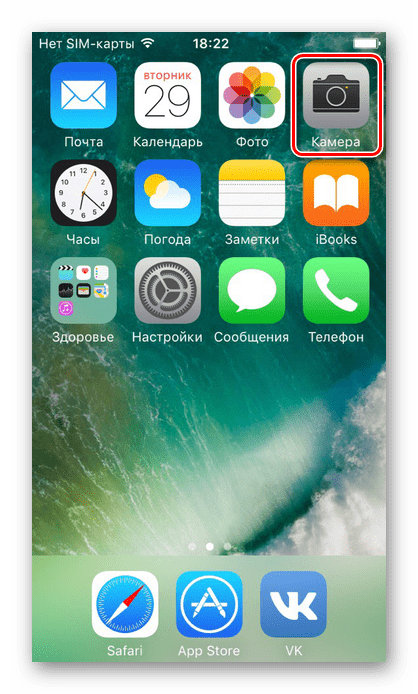
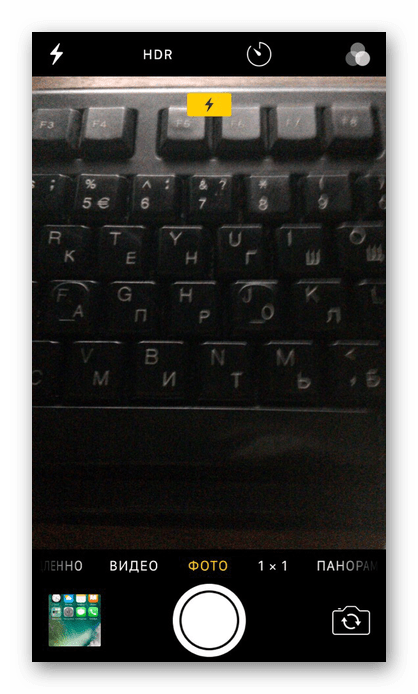
- Включение автовспышки — тогда устройство будет само определять и включать вспышку, исходя из внешнего окружения.
- Включение простой вспышки, при котором эта функция будет всегда включена и работать независимо от внешних условий и качества изображения.
- Выключение вспышки – камера будет снимать в обычном режиме без применения дополнительного света.
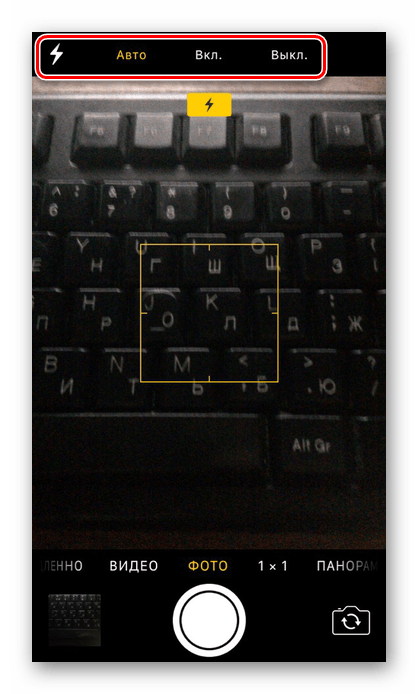
Кроме того, дополнительный свет можно включить, используя приложения, скачанные из официального магазина App Store. Как правило, они содержат в себе дополнительные настройки, которые нельзя найти в стандартной камере Айфона.
Читайте также: Что делать, если не работает камера на iPhone
Включение вспышки как фонарика
Вспышка может быть как мгновенной, так и постоянной. Последняя называется фонарик и включается посредством встроенных инструментов iOS или с использованием стороннего приложения из App Store.
Приложение «Фонарик»
Скачав данное приложение по ссылке ниже, пользователю получает тот же фонарик, но с расширенным функционалом. Можно поменять яркость и настроить специальные режимы, например, его мигание.
Скачать «Фонарик» бесплатно из App Store
- Открыв приложение, нажмите на кнопку включения посередине — фонарик активируется и будет гореть постоянно.
- Следующая шкала регулирует яркость света.
- Кнопка «Color» меняет цвет фонарика, но не на всех моделях данная функция работает, будьте внимательны.
- Нажав кнопку «Morse», пользователь попадет в специальное окно, где можно ввести необходимый текст и приложение начнёт транслировать текст с помощью азбуки Морзе, используя вспышки фонарика.
- Про необходимости доступна активация режима SOS, тогда фонарик начнёт быстро мигать.

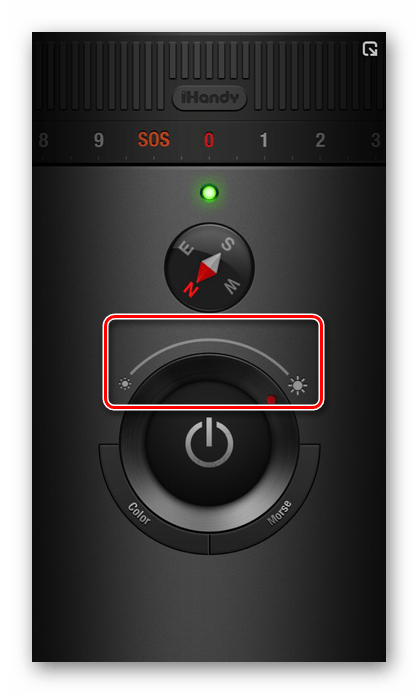


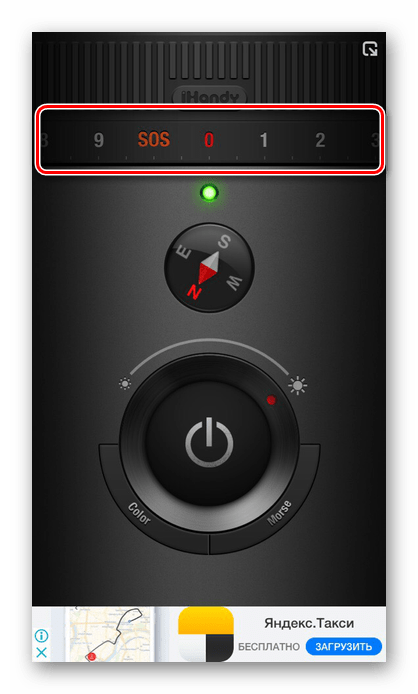
Стандартный фонарик
Стандартный фонарик в Айфоне различается на разных версиях iOS. Например, начиная с 11 iOS, он получил функцию настройки яркости, чего раньше не было. Но само включение не особо отличается, поэтому следует предпринять следующие шаги:
- Откройте панель быстрого доступа, свайпнув вверх от нижнего края экрана. Сделать это можно как на заблокированном экране, так и разблокировав устройство с помощью отпечатка пальца или пароля.
- Нажмите на значок фонарика, как показано на скриншоте, и он будет включен.
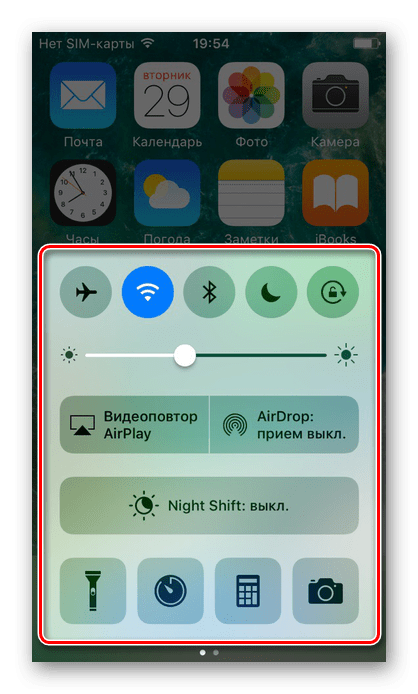

Вспышка при звонке
В Айфонах существует очень полезная функция – включение вспышки при входящих звонках и уведомлениях. Её можно активировать даже в бесшумном режиме. Это помогает точно не пропустить важный звонок или сообщение, ведь такую вспышку будет видно даже в темноте. О том, как включить и настроить такую функцию читайте в приведённой ниже статье нашего сайта.
Подробнее: Как включить вспышку при звонке на iPhone
Вспышка – это весьма полезная функция как при фотографировании и видеосъемке в ночное время суток, так и для ориентирования по местности. Для этого существует сторонний софт с расширенными настройками и стандартный инструментарий iOS. Возможность использования вспышки при получении звонков и сообщений также можно считать особой фишкой iPhone.
 Мы рады, что смогли помочь Вам в решении проблемы.
Мы рады, что смогли помочь Вам в решении проблемы.
Помогла ли вам эта статья?
ДА НЕТКак включить вспышку при звонке на Айфоне 4, 5, 5s, 6, 7, 8, 10
В продуктах от компании Apple всегда есть дополнительные функции для людей с ограниченными возможностями. И iPhone не исключение. В его настройках, в разделе «Универсальный доступ», есть масса функций, которые призваны помочь таким пользователям.
Среди прочего в настройках доступна функция включения вспышки при звонке на iPhone. Данная функция предназначается для пользователей с ограниченными возможностями слуха. Однако она может помочь и всем остальным. Например, данная функция может быть полезна пользователям, которые работают в шумных условиях и из-за этого пропускают входящие звонки.
Если вас похожая проблема, то данная статья должна вам помочь, здесь вы узнаете, как включить вспышку при звонке на айфон.
Как поставить вспышку на звонок на iPhone
Шаг № 1. Откройте настройки iPhone и перейдите в раздел «Основные». Если вы хотите включить вспышку на айфоне, то первое, что вам нужно сделать, это зайти в настройки и перейти в раздел «Основные».

Шаг № 2. Перейдите в раздел «Универсальный доступ» и включите LED вспышку для предупреждений.

На этом все. Теперь при входящем звонке ваш айфон будет не только проигрывать мелодию и вибрировать, но и включать вспышку. Нужно отметить, что индикация при помощи вспышки работает только тогда, когда айфон заблокирован. Если же экран устройства работает, то вспышка мигать не будет, хотя в такой ситуации это и не нужно.
Как сделать вспышку при звонке на других смартфонах
Кстати, реализовать предупреждение о входящем звонке при помощи вспышки можно не только на айфоне. Например, на Андроид смартфоне это можно провернуть при помощи приложения Flash Alerts 2. Данное приложение полностью бесплатно, и вы можете скачать его с Google Play.
При первом запуске приложение Flash Alerts 2 протестирует вспышку на вашем смартфоне и попросит вас подтвердить, что она работает. Если вспышка работает, то вы сможете настроить различные предупреждения. Например, для того чтобы настроить включение вспышки при входящем звонке нужно активировать функцию «Incoming Call».

Также при помощи приложения Flash Alerts 2 можно настроить включение вспышки при входящем СМС-сообщении или оповещении от других приложений.
Как на Айфоне включить вспышку на звонок
В некоторых ситуациях бывает необходимо отключить звук звонка на смартфоне (например когда спит ребенок), а пропустить важный разговор также не хочется. В таком случае многие задумываются как на Айфоне включить вспышку на звонок и это очень просто.
Компания Apple предусмотрела различные сценарии использования iPhone 4 5s 6 7, в том числе и не забыв о таких ситуациях. Также такой режим может очень пригодится людям пожилого возраста и пользователям с ограниченными возможностями (например с нарушением слуха). Способ включения вспышки на звонок предельно прост.
1. Заходим в настройки смартфона
Итак, разблокируем аппарат, опускаемся взглядом вниз экрана до пункта «Настройки», нажимаем на него. Далее пролистываем до пункта «Основные» и нажимаем на него.


2. Включаем LED вспышку для событий
На открывшейся вкладке вам необходимо пролистать меню и найти пункт «Универсальный доступ», где и кроется нужная вам функция. Теперь нажимаем на него и ищем раздел «Слух», там выбираем режим «LED-вспышка для предупреждений» или «Вспышка предупреждений» и просто активируем его.




Готово! Вы включили вспышку на звонок, а это значит, что при поступлении вызовов смартфон будет дополнительно мигать светодиодом, а не просто вибрировать или проигрывать рингтон.


Обратите внимание! Вспышка будет моргать только в том варианте, если экран отключен, а iPhone заблокирован.
В остальных случаях вспышка на звонок использоваться не будет. Впрочем, если аппарат в руках, а экран светится, вспышка не нужна, это вполне логичное решение.
Стоит заметить: данный способ универсален и подходит для большинства моделей, включая Айфон 4, 5s, 6, 7 и др. Но в зависимости от версии операционной системы, положение пунктов в меню настроек может немного отличаться. Кстати, смотрите, уже есть:
- Как перевести Telegram в iPhone на русский
- Как на Айфоне записывать разговоры инструкция
- Как быстро почистить iCloud на iPhone 6 7 8 Plus
- Топ-10 интересных функций iOS 11
Ваша оценка:
 Загрузка…
Загрузка…Как включить вспышку при звонке на Айфоне

LED-вспышкой оснащены все устройства Apple iPhone, начиная с четвертого поколения. И с самого первого появления ее можно было использовать не только при съемке фото и видео или в качестве фонарика, но и как инструмент, который будет оповещать о входящих вызовах.
Включаем световой сигнал при звонке на iPhone
Чтобы входящий звонок сопровождался не только звуковым и вибросигналом, но и миганием вспышки, вам потребуется выполнить несколько простых действий.
- Откройте настройки телефона. Перейдите к разделу «Основные».
- Вам понадобится открыть пункт «Универсальный доступ».
- В блоке «Слух» выберите «Вспышка предупреждений».
- Переведите ползунок во включенное положение. Ниже появится дополнительный параметр «В бесшумном режиме». Активация данной кнопки позволит использовать LED-индикатор только тогда, когда звук на телефоне будет выключен.
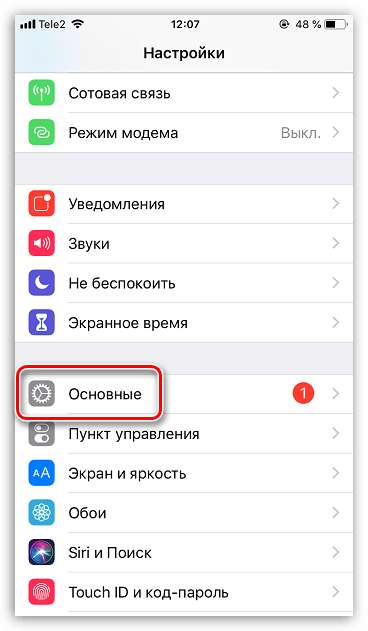
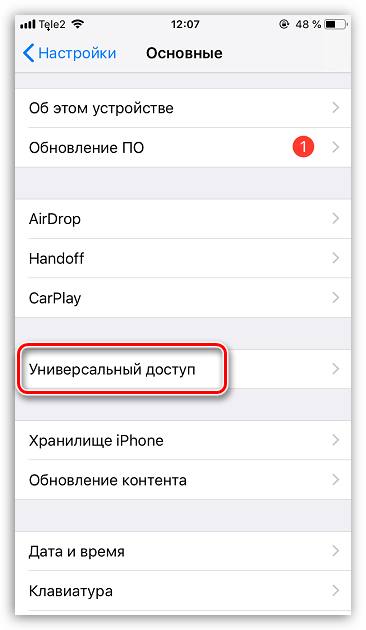


Закройте окно настроек. С этого момента не только входящие вызовы будут сопровождаться миганием LED-вспышки яблочного устройства, но и звонок будильника, входящие смс-сообщения, а также уведомления, поступающие из сторонних приложений, например, ВКонтакте. Стоит отметить, что вспышка будет срабатывать только на заблокированном экране устройства — если в момент поступления входящего вызова вы будете пользоваться телефоном, светового сигнала не последует.
Использование всех возможностей iPhone позволит сделать работу с ним удобнее и продуктивнее. Если у вас остались вопросы по работе данной функции, задавайте их в комментариях.
 Мы рады, что смогли помочь Вам в решении проблемы.
Мы рады, что смогли помочь Вам в решении проблемы. Опишите, что у вас не получилось.
Наши специалисты постараются ответить максимально быстро.
Опишите, что у вас не получилось.
Наши специалисты постараются ответить максимально быстро.Помогла ли вам эта статья?
ДА НЕТКак включить вспышку на Айфоне при звонке: пошаговая инструкция
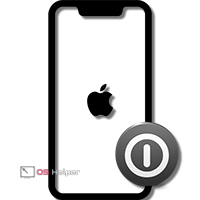
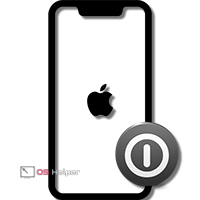 Смартфоны марки Apple известны своим широким набором функций. Технологически продуманные устройства пользуются большим спросом во всём мире благодаря своей функциональности. iPhone поддерживает несколько режимов уведомления. Это не только звуковой и вибровызов. Заметить оповещение можно и при помощи светового сигнала. В статье будут рассмотрены способы, как включить вспышку при звонке на iPhone.
Смартфоны марки Apple известны своим широким набором функций. Технологически продуманные устройства пользуются большим спросом во всём мире благодаря своей функциональности. iPhone поддерживает несколько режимов уведомления. Это не только звуковой и вибровызов. Заметить оповещение можно и при помощи светового сигнала. В статье будут рассмотрены способы, как включить вспышку при звонке на iPhone.
Вспышка будет удобна в использовании:
- на совещаниях, когда необходимо отключать звук устройства;
- при использовании чехла, закрывающего экран телефона;
- в тёмное время суток, если телефон находится на беззвучном режиме.
Такой набор уведомлений создан неслучайно. Они позволяют применять их в различных ситуациях. Впервые световой тип оповещения был использован на устройствах 4-го поколения. Флагманами стали модели iPhone 4 и 4S. В системных настройках iOS пользователи могли активировать LED оповещение, которое начинало сигнализировать при поступлении звонка либо СМС сообщения. Активировать функцию не составляет труда. Все настройки производились из системного меню.
С каждой новой версией мобильной операционной системы добавлялись опции, используемые не только для отображения входящих звонков, но и СМС сообщений.
Предназначение функции
Управление вспышкой при входящем вызове и СМС осуществляется через раздел «Универсальный доступ». Он находится в системных настройках гаджета.
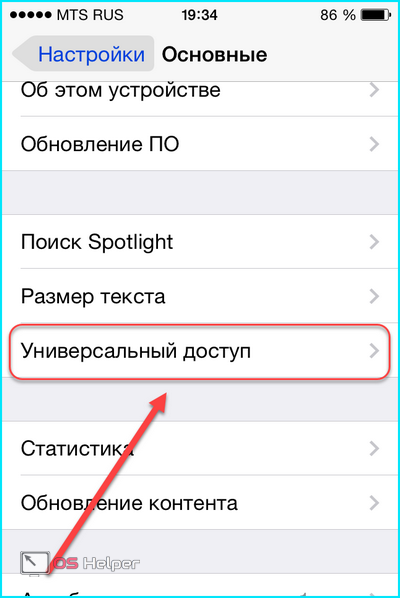
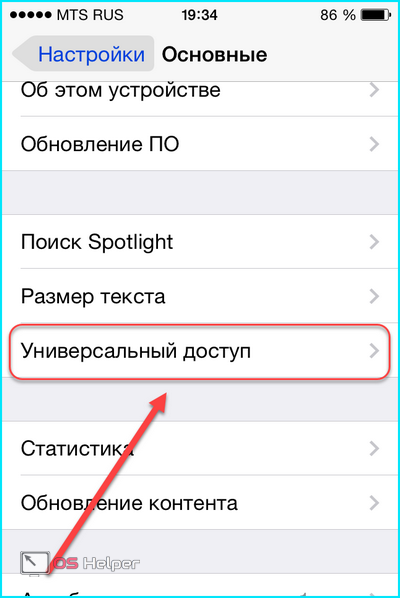
В меню опций выделен отдельный пункт – «Слух».
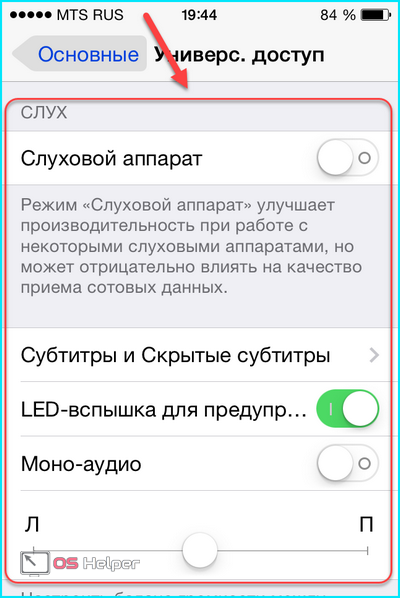
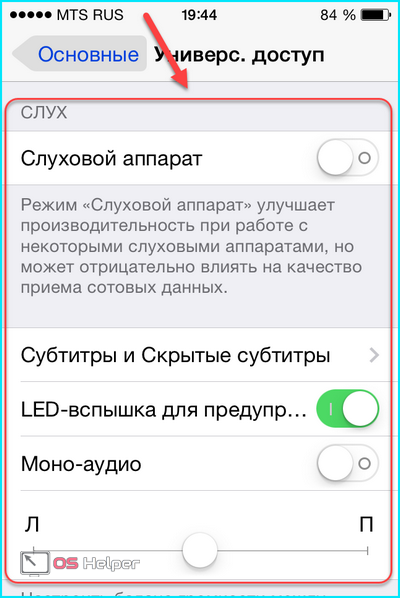
В нём активируется световой сигнал, а также настраиваются субтитры и баланс громкости между каналами звучания при подключении гарнитуры.
Вспышка была разработана для людей, имеющих проблемы со слухом. Расположенная с тыльной стороны телефона LED лампа при входящем звонке или СМС начинает ярко пульсировать, привлекая внимание.
Способы включения вспышки при звонке и СМС
Все настройки располагаются в системном меню телефона. Чтобы активировать опцию, потребуется выполнить следующие действия:
- Перейти в главном меню в раздел «Настройки».
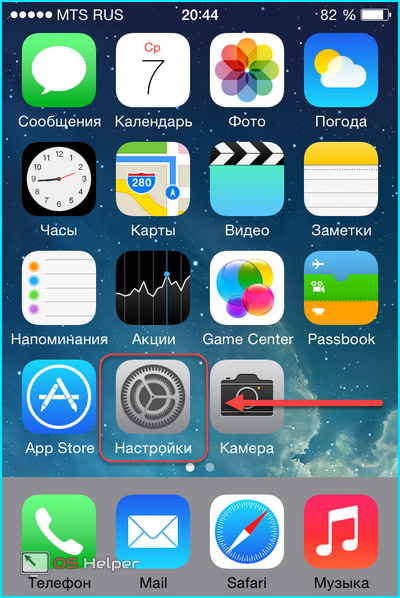
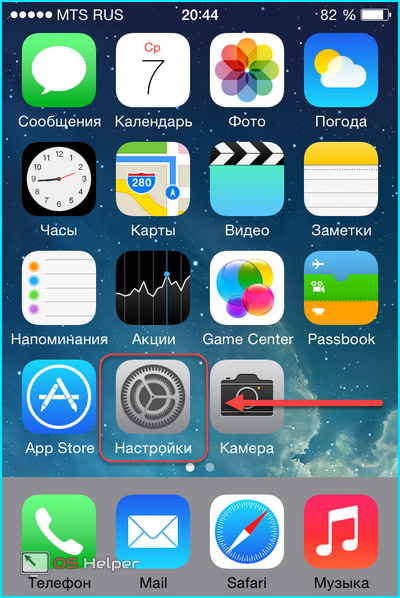
- Выбрать пункт «Основные».
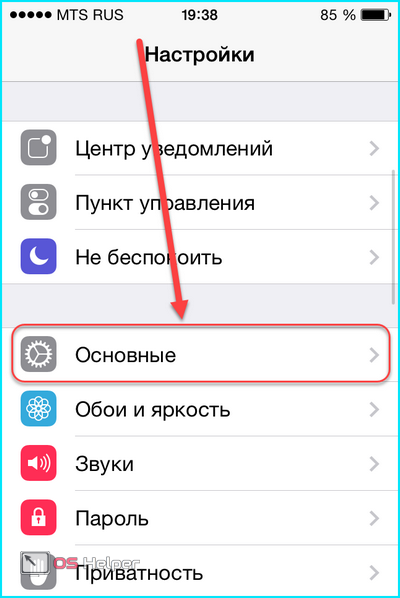
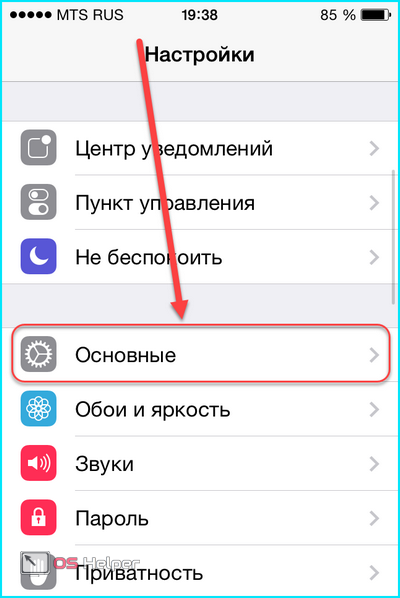
- Перейти во вкладку «Универсальный доступ».
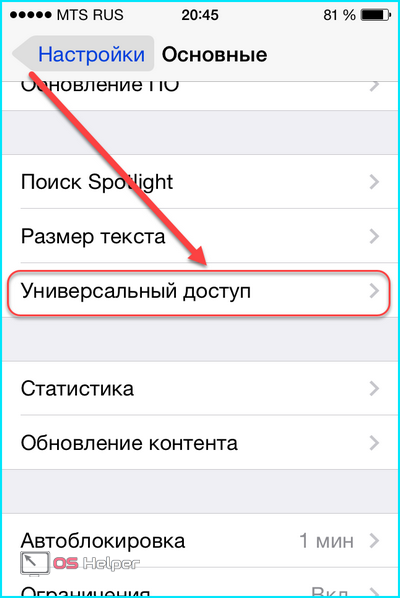
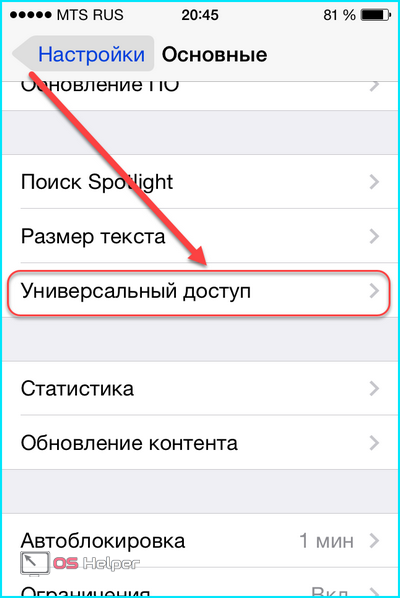
- В разделе «Слух» активировать функцию «LED-вспышка для предупреждения».
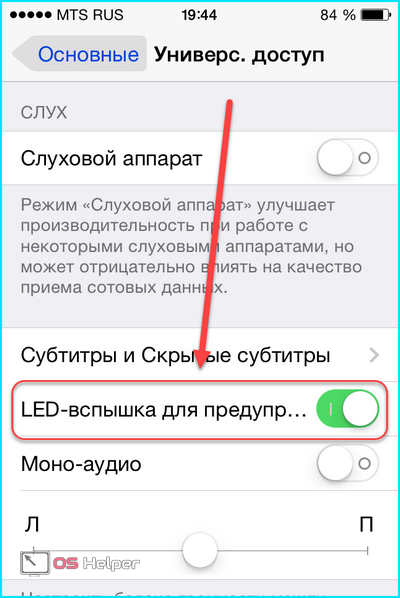
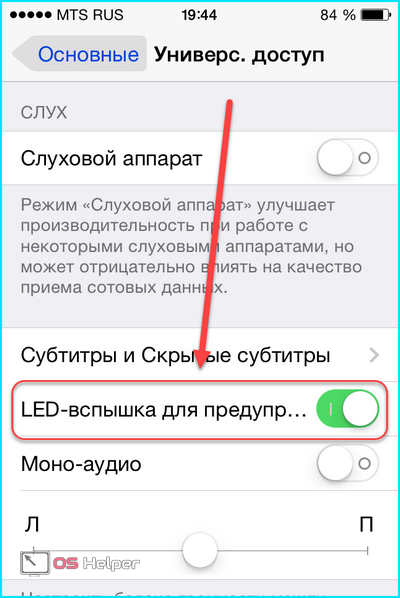
После этого функция будет активна. Следует сразу проверить, работает ли она. Для этого достаточно позвонить на свой номер или отправить сообщение.
Если режим активен, а светового уведомления нет, потребуется перезагрузить iPhone. Для этого достаточно нажать и держать кнопку Power. Она расположена на верхней панели смартфона. После нескольких секунд удерживания экран потемнеет и появится рычаг с надписью «Выключить».
Проведя по нему вправо, телефон будет отключен. После этого следует повторно нажать на клавишу Power и дождаться, пока iPhone полностью не загрузится.
Как включить для тихого режима
Начиная с 9 версии мобильной операционной системы iOS, действует дополнительная настройка опции светового уведомления при звонке на iPhone. С её помощью можно выбрать дополнительные параметры LED оповещения. Можно включить режим, при котором уведомление будет производиться вспышкой с отключенным звуком.
Для этого необходимо выполнить следующие шаги:
- Нажать по иконке «Настройки» в главном меню iPhone.
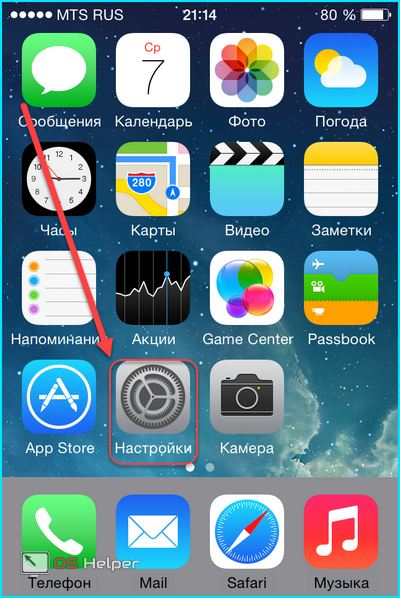
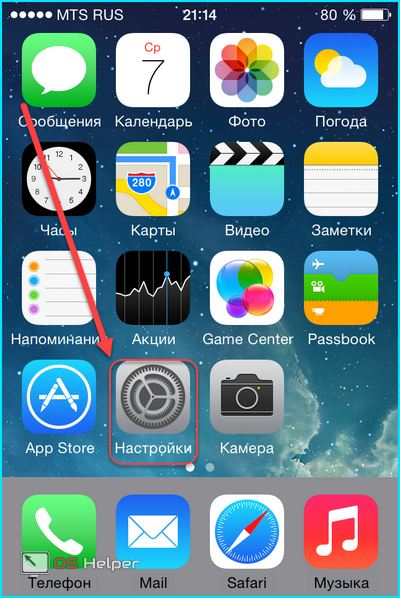
- Выбрать вкладку «Основные».
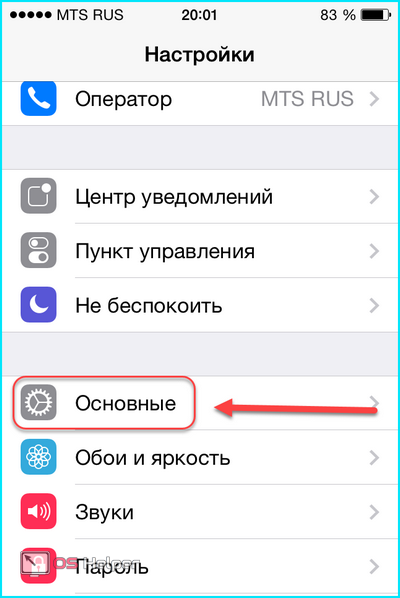
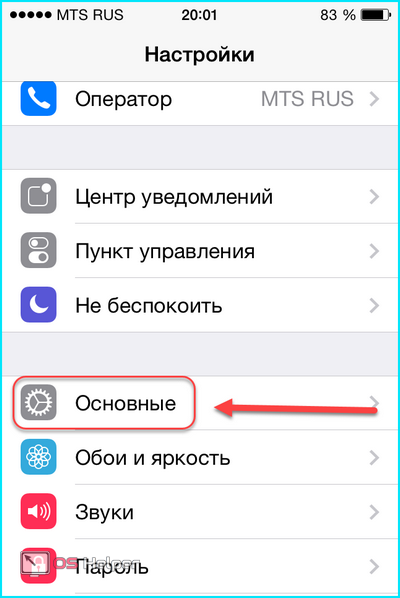
- Нажать по пункту «Универсальный доступ».
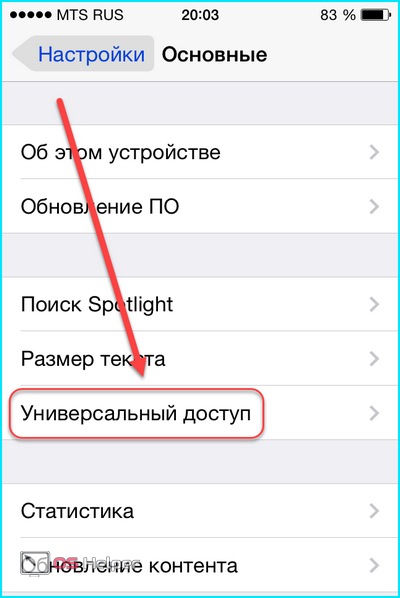
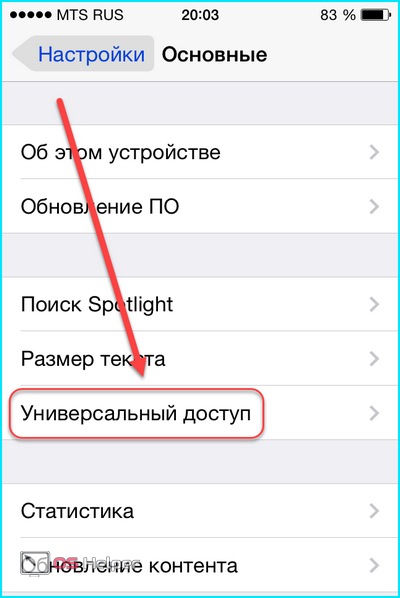
- Перейти в раздел «Слух» и нажать по вкладке «Вспышка предупреждений».
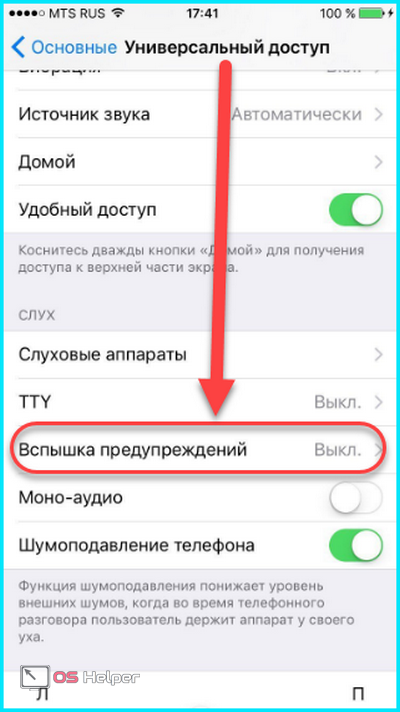
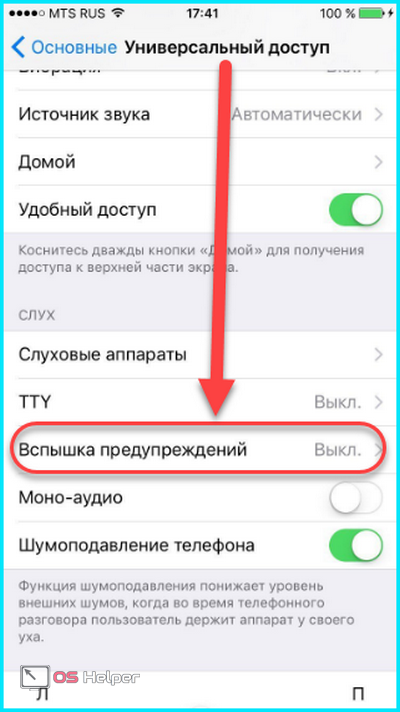
- Активировав режим (переведя его в положение «Вкл»), вы увидите новое окно. В нём, для активации функции, нужно передвинуть кнопку вправо. Она расположена напротив надписи «Вспышка в бесшумном режиме».
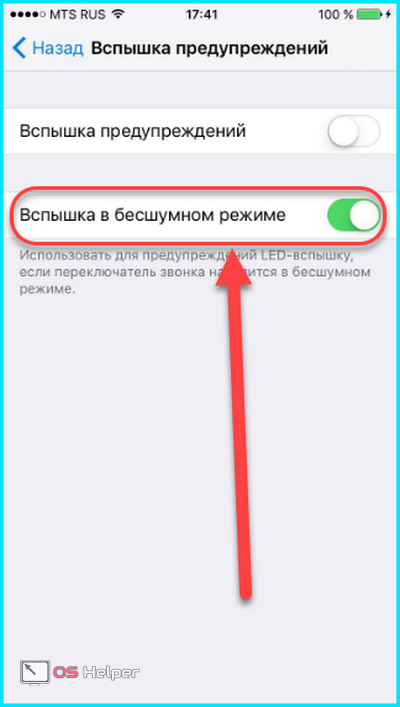
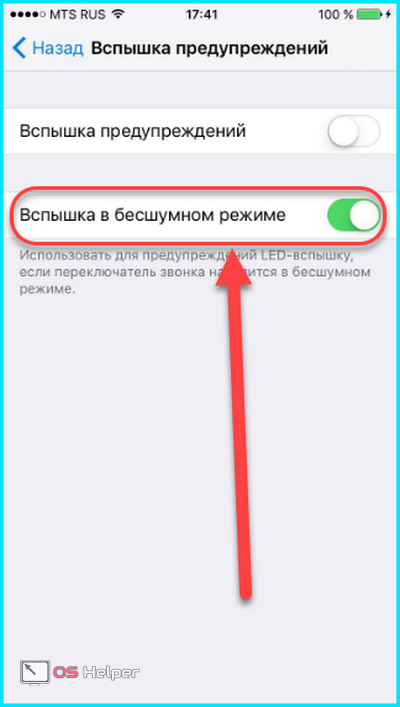
Теперь, когда пользователь будет отключать звук на Айфоне, LED оповещение будет продолжать работать. Такой тип уведомления становится активным только при беззвучном режиме. Если на смартфоне переключатель звонка стоит в активном положении, при звонке миганий от лампы с тыльной стороны не будет.
После активации светового оповещения оно будет работать при заблокированном устройстве. Если Айфон активен, LED лампа на задней панели при поступлении уведомления либо звонка светиться не будет.
Почему вспышка не работает
Пользователи, после перезагрузки устройства, могут обнаружить, что световое оповещение стало неактивным. Это может быть связано с внутренним системным сбоем в программном обеспечении. Происходят такие ошибки по независящим от владельца Айфона причинам. Доступы к системным ресурсам ограничены. Редактировать файлы и установки операционной системы пользователи не могут.
Чтобы исправить это, достаточно перейти в настройки устройства. Следует проверить, включена ли вспышка при звонке. Для этого во вкладке «Основные» необходимо перейти в «Универсальный доступ». Если напротив надписи «LED-вспышка для предупреждений» или «Вспышка предупреждений» надпись не активна, её нужно включить. Для этого следует передвинуть рычаг вправо.
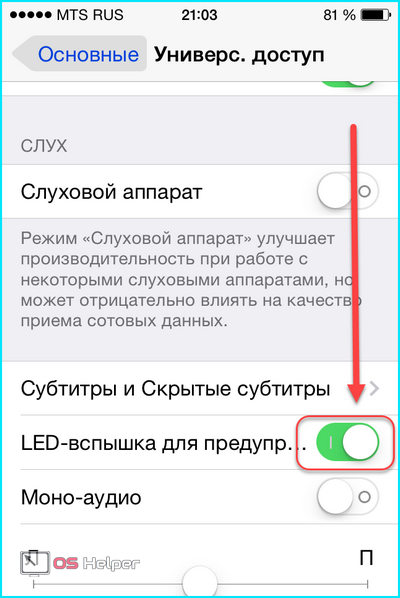
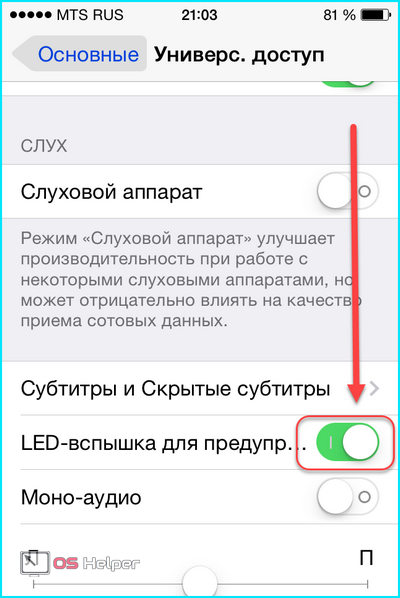
Световое уведомление может не работать при сбросе iPhone до заводских установок. При этом действии все установки, сделанные пользователем ранее, в настройках смартфона будут сброшены. Для их восстановления следует делать резервные копии в iCloud или iTunes.
Ещё одной частой причиной отказа работы светового оповещения могут быть технические неполадки. При падении устройства контакты, питающие LED лампу, могут быть повреждены. Чтобы убедиться, что причина в этом, следует выполнить следующие действия:
- На разблокированном основном экране свайпом вверх от нижней рамки активировать скрытое меню.
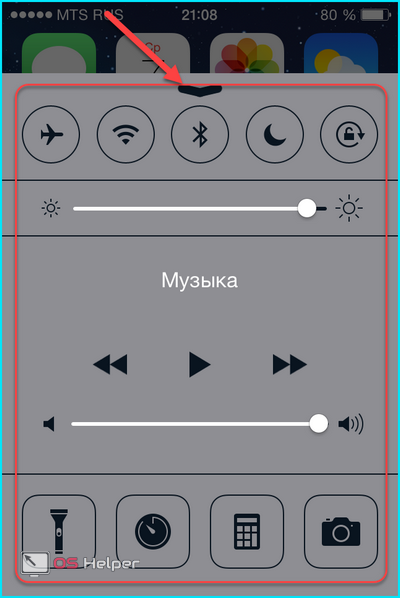
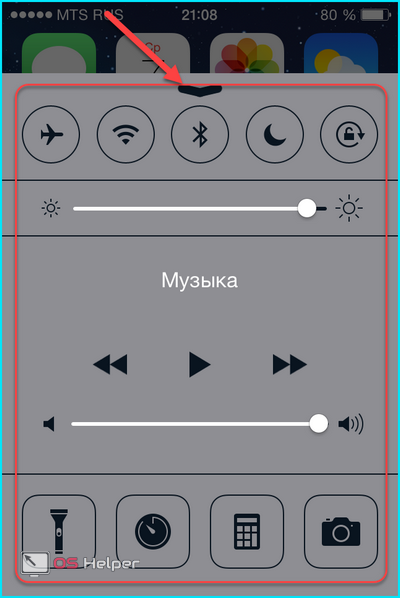
- В левой нижней части нового экрана будет изображение фонаря. Нажав по иконке, активируется LED подсветка.
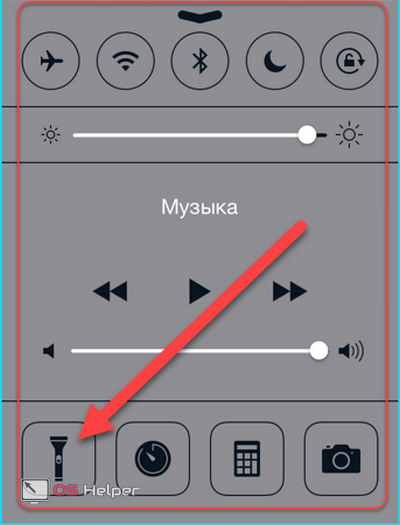
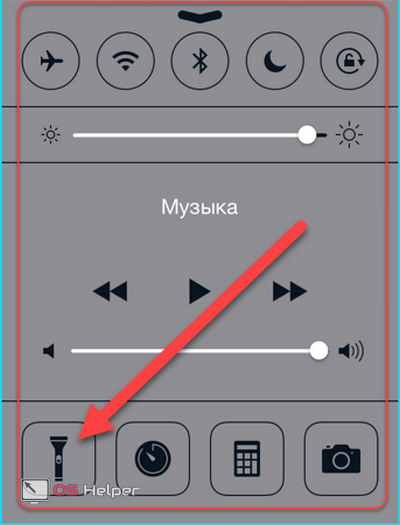
Если лампа не работает после включения фонарика, тогда есть технические повреждения в смартфоне. Для их исправления следует отправляться в сервисный центр. Самостоятельно проводить разбор iPhone, с целью исправления повреждения, не рекомендуется. Это может привести к полному выходу из строя телефона.
Как отключить мигание при звонке
Чтобы отключить световое оповещение, пользователь должен выполнить следующие действия:
- Перейти в раздел «Настройки», нажав по иконке в главном меню.
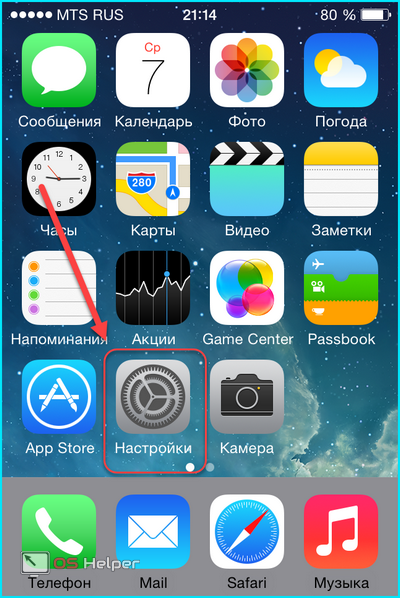
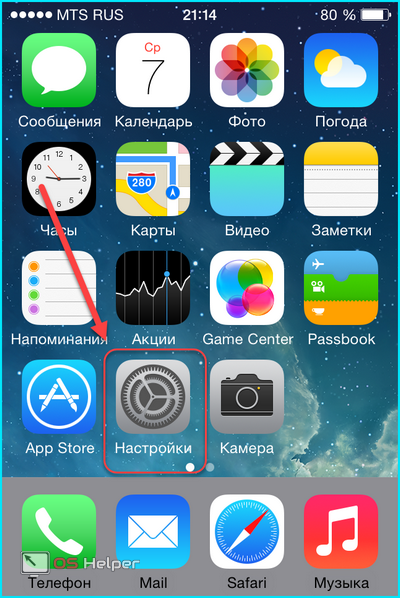
- Выбрать раздел «Основные».
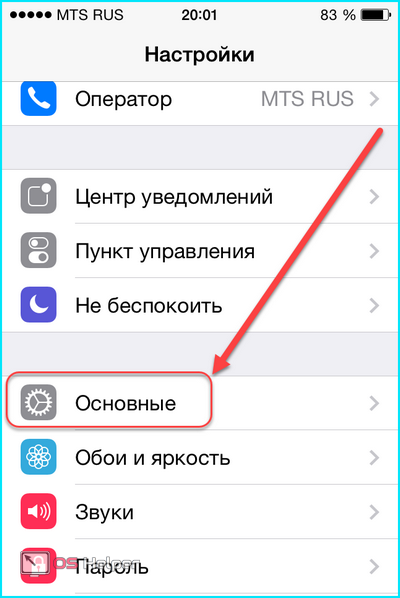
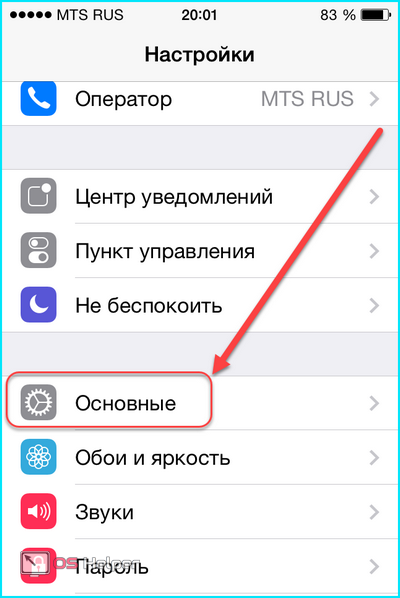
- Перейти во вкладку «Универсальный доступ».
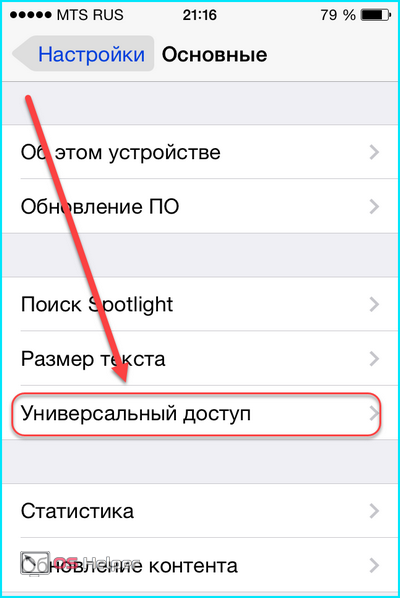
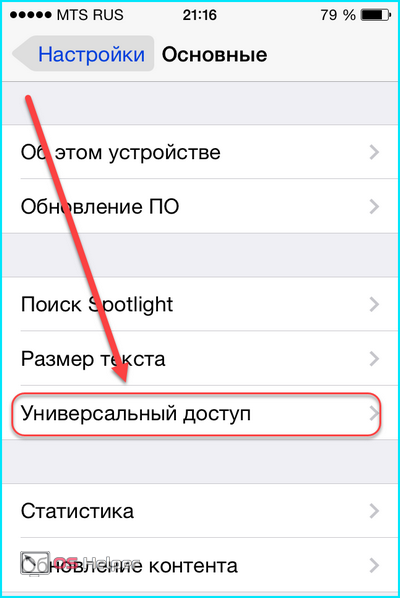
- В разделе «Слух» передвинуть рычаг влево. Он расположен напротив надписи «LED-вспышка для предупреждения».
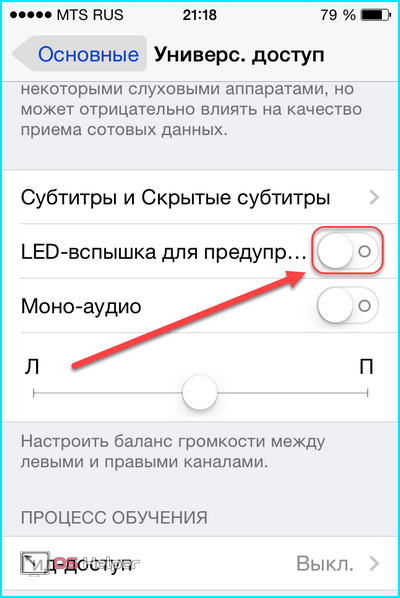
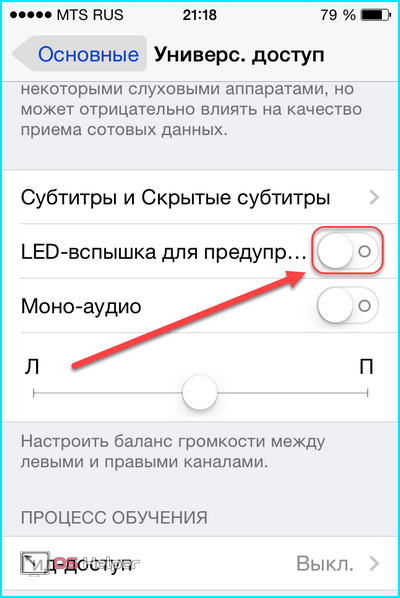
После этого функция будет деактивирована.
Итоги
Рассмотренные операции, для активации светового сигнала, выполняются в несколько действий. Компания Apple внедрила настройку LED оповещения на все модели смартфонов, начиная от 4 версии и выше. Пользователи могут включать общий режим, при котором вспышка будет работать при входящем звонке и СМС.
Дополнительно, с выходом 8 версии мобильной операционной системы iOS, стали доступны новые функции, которые позволяют активировать LED свечение только при выключении звука на смартфоне. Если включить вспышку так и не получилось или остались вопросы после прочтения инструкции, вы можете оставить комментарии под статьей. Специалисты дадут подробный ответ и помогут решить возникшую проблему со смартфоном.
Видеоинструкция
Специально для читателей было снято видео с подробным разбором каждого способа активации функции на устройстве.
Как включить вспышку при звонке на iPhone
  iOS и MacOS | для начинающих
Если вы заметили у кого-то, что при звонке или получении сообщения на iPhone срабатывает вспышка и решили включить её мигание и у себя, сделать это очень просто: достаточно включить всего одну опцию в настройках.
В этой короткой инструкции — о том, как включается вспышка на звонок на iPhone, а также видео, где весь процесс показан наглядно. Также может быть интересно: Как включить вспышку при звонке на Android.
Где включается вспышка на звонок
Для того, чтобы включить вспышку при звонке, СМС и сообщениях iMessage на вашем iPhone достаточно выполнить следующие шаги, которые подойдут для iPhone 6, SE, 6s, 7, 8, X и XS:
- Откройте «Настройки», а затем — пункт «Основные».
- Откройте пункт «Универсальный доступ».
- Пролистайте параметры универсального доступа до раздела «Слух» и нажмите по пункту «Вспышка предупреждений».
- Включите опцию «Вспышка предупреждений». При желании здесь же вы сможете отключить работу вспышки, когда iPhone находится в режиме «Без звука»: для этого переключите пункт «В бесшумном режиме» в состояние «Выключено».
- Готово, теперь при звонке и получении сообщений вспышка будет мигать, уведомляя вас о событии.
Видео — как поставить вспышку на звонок и СМС на iPhone
Поддержать сайтА вдруг и это будет интересно:
Как включить вспышку на Айфоне при звонке на 6 / 6s, других моделях
Как включить вспышку на Айфоне при звонке на 6 / 6s и любых других моделях под управлением iOS? Инструкция очень простая и позволит Вам даже при отключенном звуке не пропустить важные уведомления на телефоне. Сейчас рассмотрим несколько возможных вариантов.

Как на Айфоне включить вспышку, когда звонят
Наверняка Вы видели подобное у своих друзей, знакомых, и тоже захотели активировать на своем смартфоне такой эффект.
К слову, я только недавно узнал о существовании подобного. Видимо, потому что пользовался преимущественно устройствами на Android.
Так вот, что нужно делать?
- Берем в руки iPhone, разблокируем его и переходим в настройки:

- Открываем раздел «Основные», чтобы добраться до нужных опций:

- Теперь внимание! Многие даже представить не могли, что необходимые манипуляции следует проводить именно в этой секции – «Универсальный доступ» (аналог «Специальных возможностей» на Андроиде). Здесь располагается множество параметров, которые помогают людям с ограниченными способностями. Поэтому, будет полезно узнать, как включить вспышку на iPhone при звонке для глухонемых, а не только забавы ради.

- Находим секцию с названием «Слух» и переходим к пункту «Вспышка предупреждений». Задействуем единственный переключатель, после чего появляется еще один – позволяющий отключить «визуальные эффекты» при беззвучном режиме:

Вот и всё! Можете проверять, попросив кого-то набрать Вас или же отправить SMS. Главное, чтобы при этом телефон лежал экраном вниз. И не забывайте предупреждать своих близких о возможных ярких бликах, чтобы случайно не напугать их в тёмное время суток.
Полезный контент:
Видео
Рекомендуем просмотреть короткий ролик, наглядно демонстрирующий вышеизложенную инструкцию.
Теперь Вы знаете, как включить вспышку при звонке на Айфоне 5, при уведомлении, независимо от модели гаджета Apple.
Это может быть так же интересным: